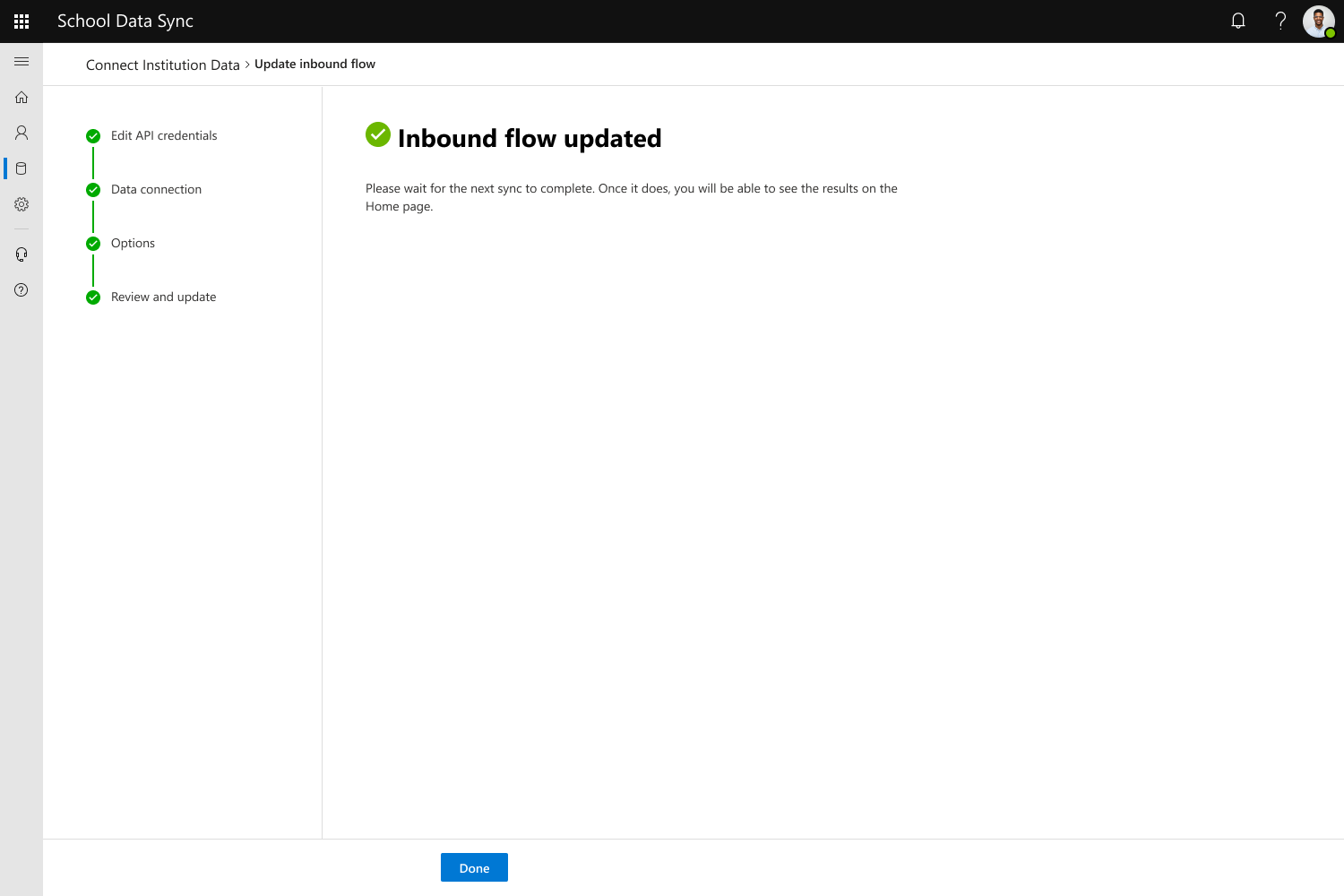使用 OneRoster API 作为源编辑入站流
- 如果需要编辑现有入站流以更新配置,则需要在主页上选择“机构数据”部分下的“管理流”,然后选择“机构数据操作”卡。 这会导航到 “数据 | ”流运行状况。 默认情况下,你将位于“入站流”视图上。
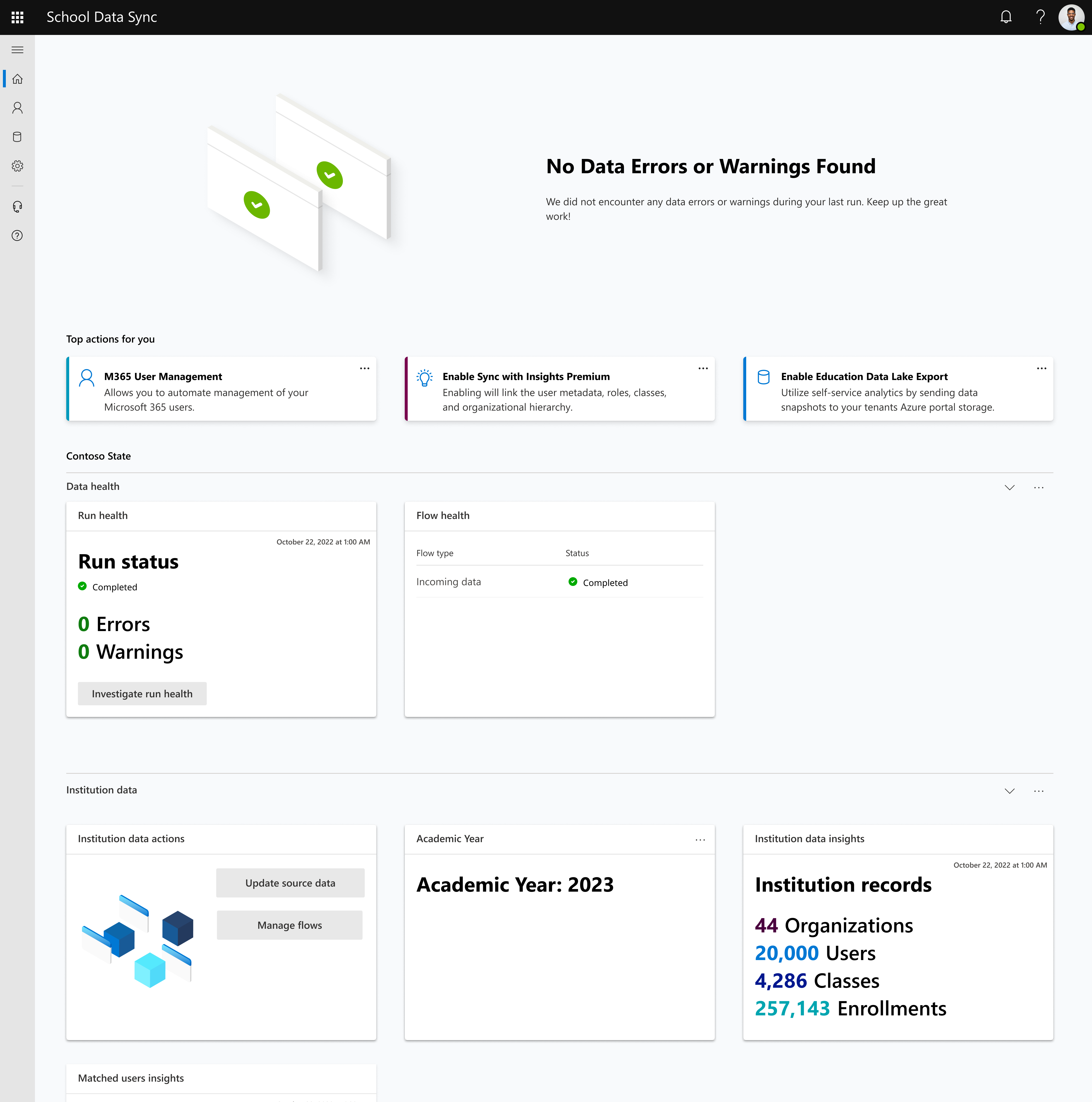
- 选择显示的流,打开包含流详细信息的浮出页。
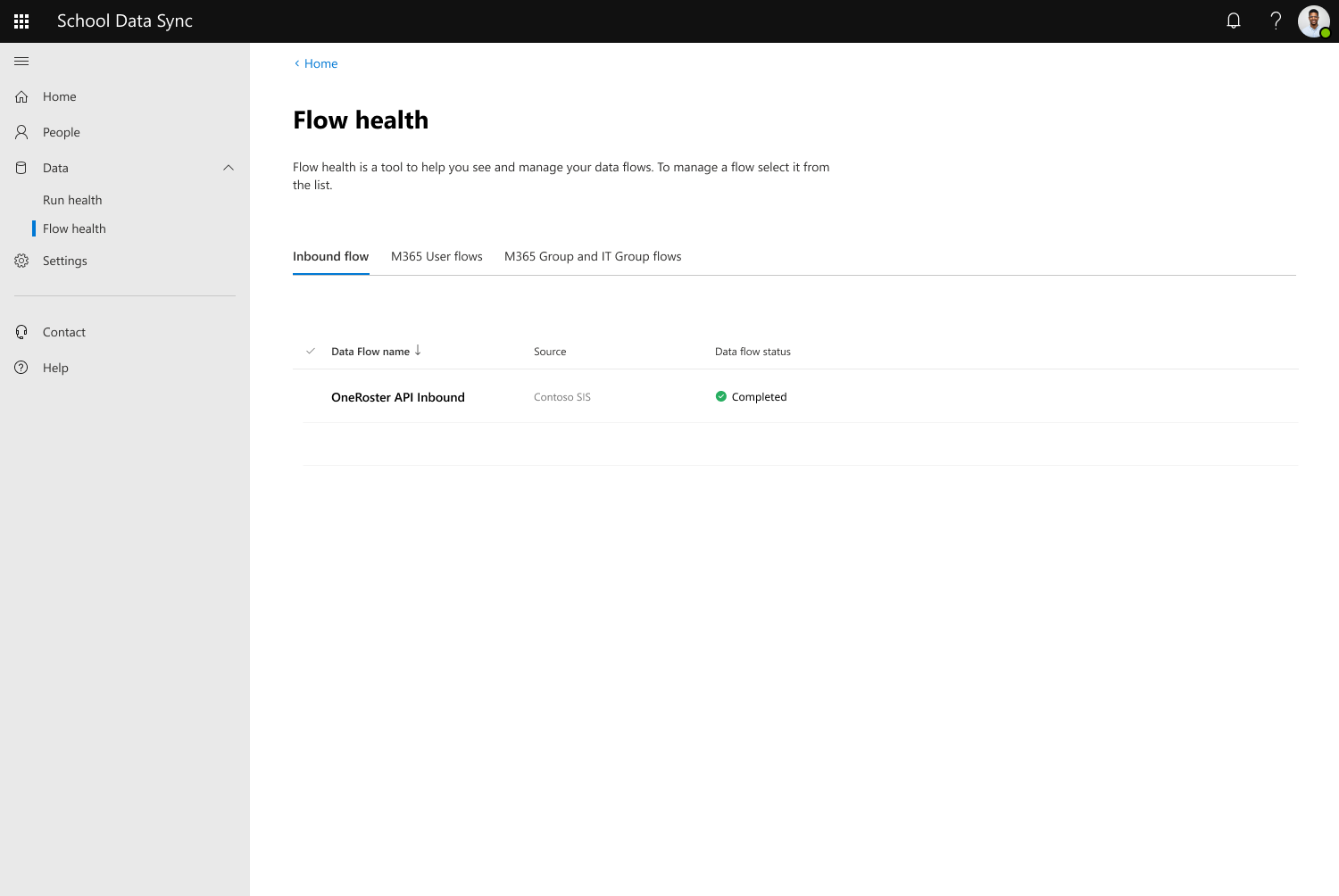
- 选择 “编辑数据流”。
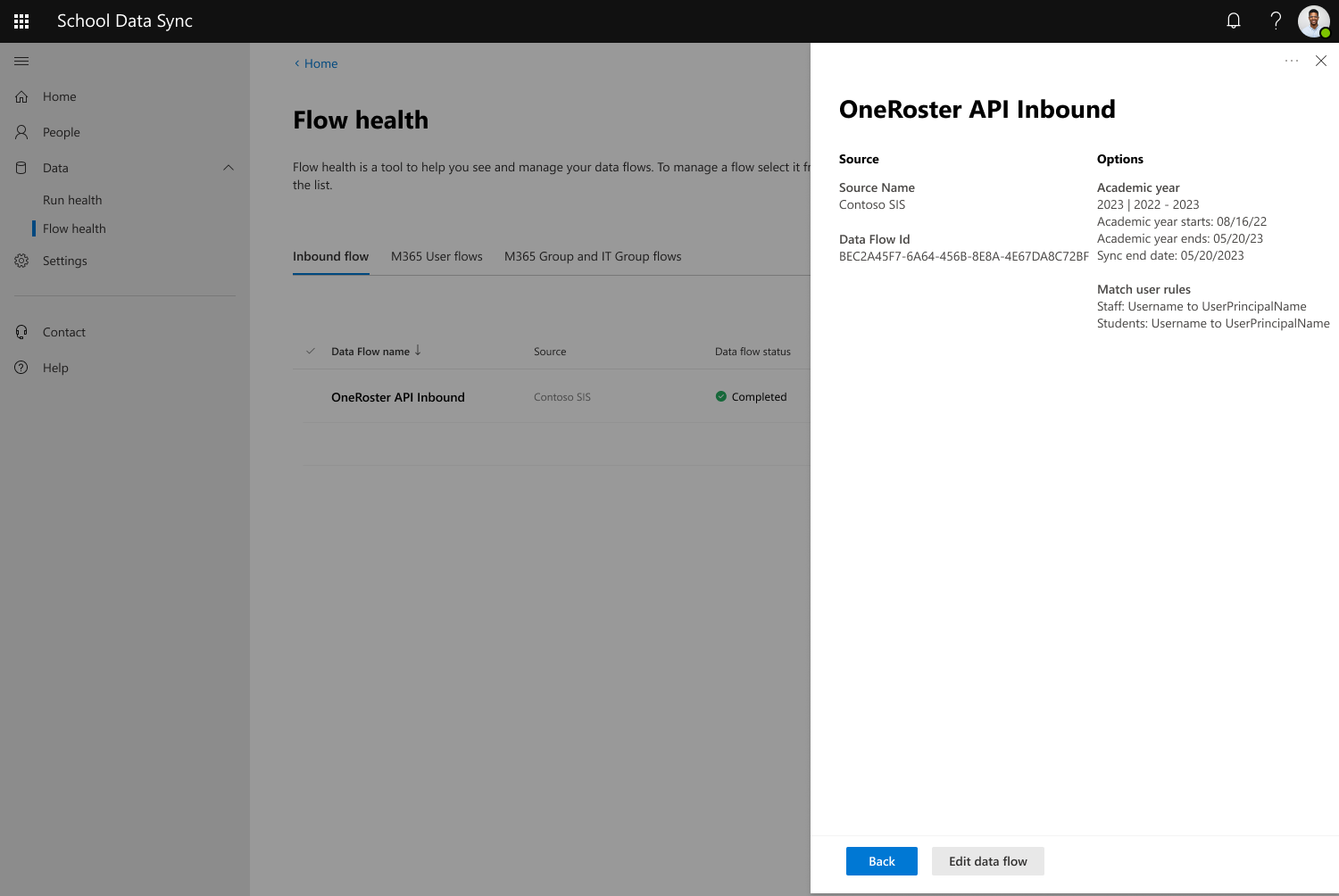
- 如果还想要编辑 API 凭据,将显示一个选项。 切换默认值被选中为“关闭”。
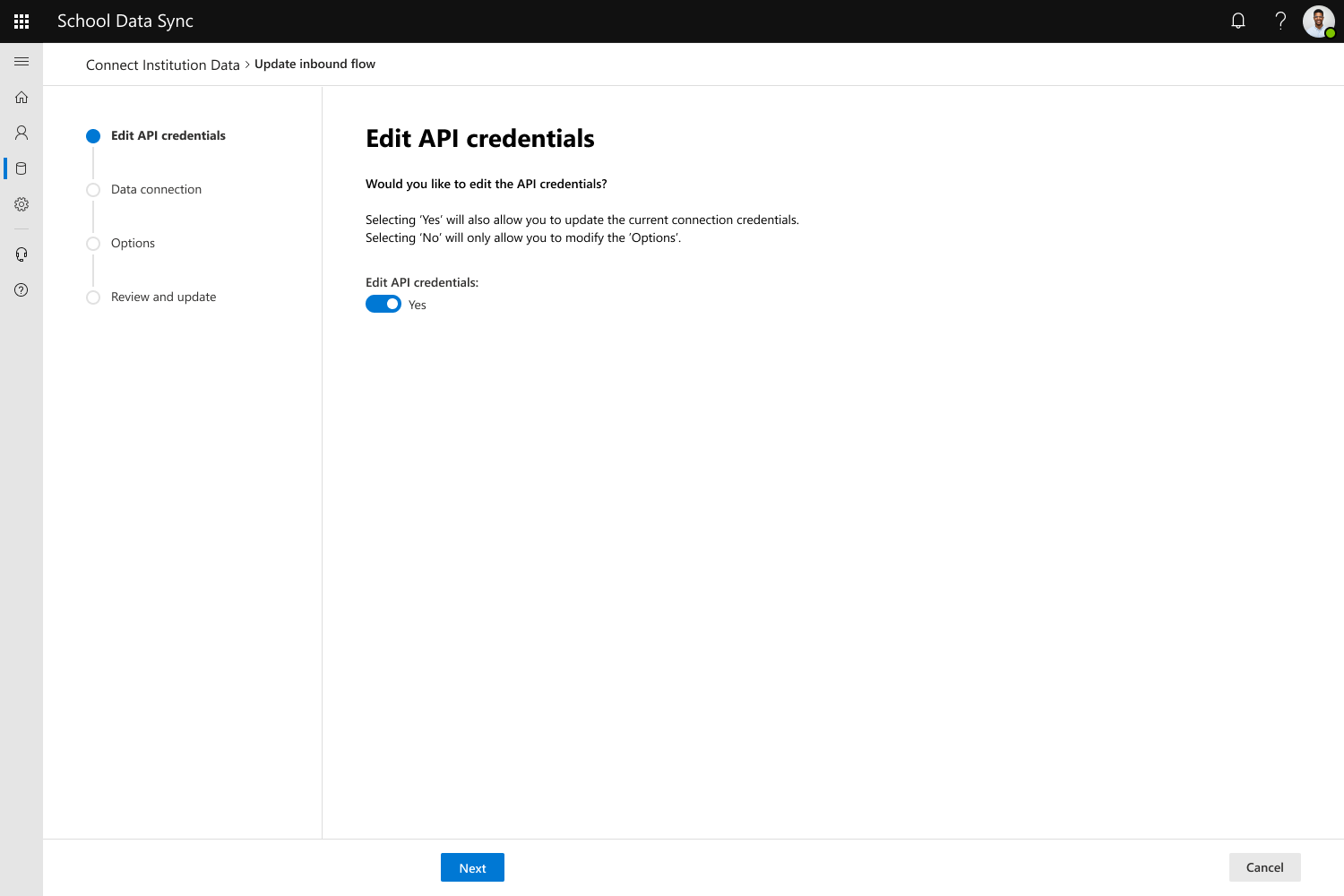
选择“是”还可以更新当前提供程序的连接凭据。 选择“ 下一步 ”继续执行步骤 5。
选择“否” (默认) 将只允许修改选项配置。 选择“ 下一步 ”继续执行步骤 8。
- 将显示所选 SIS/SMS 提供程序的只读视图。 选择“下一步”以继续。
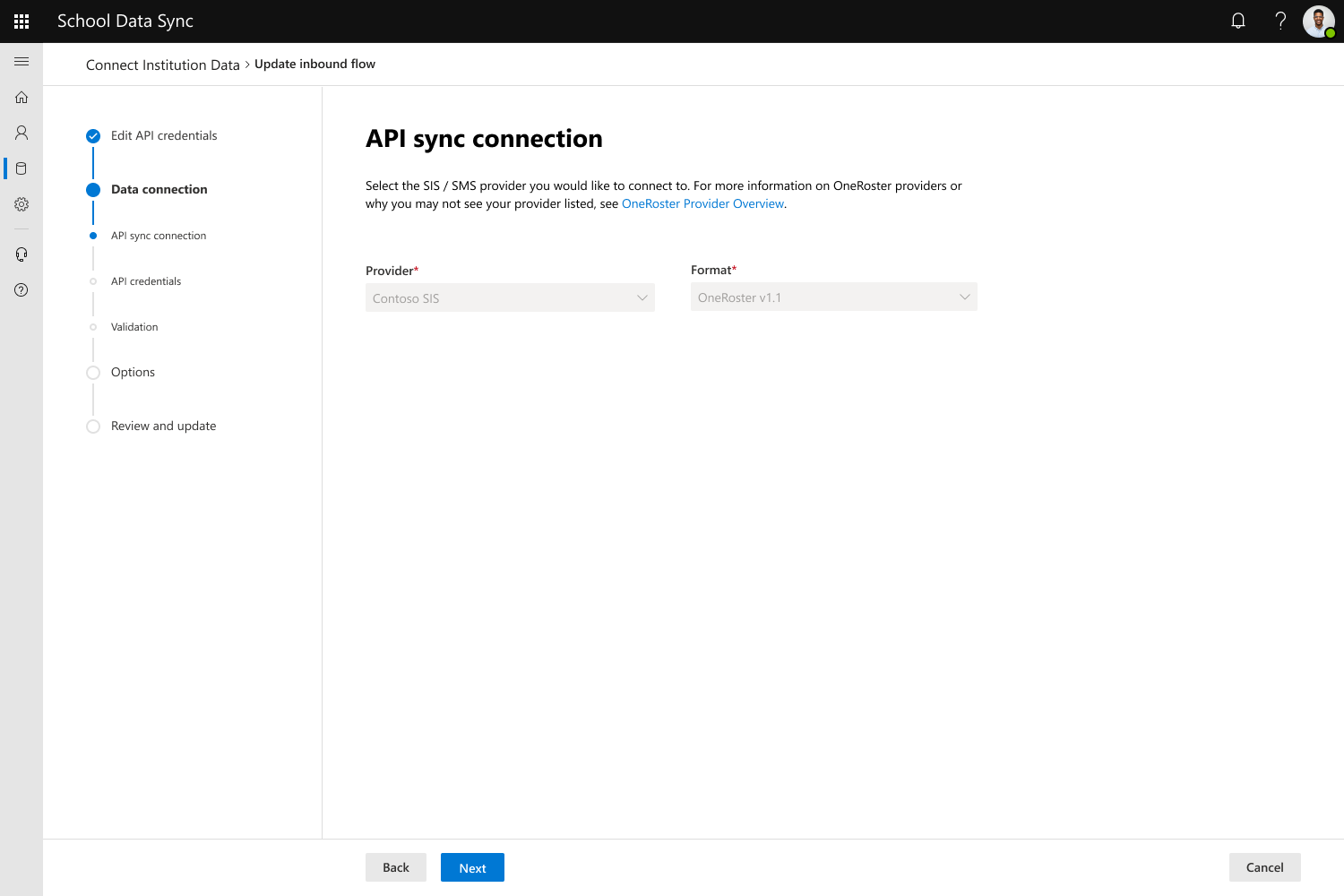
- 若要更新到 SIS/SMS 的连接,需要相应地查看并更新连接凭据。 将显示前面输入的连接信息减去客户端密码。 在单击“ 下一步 ”继续之前,需要提供现有或新的客户端密码。
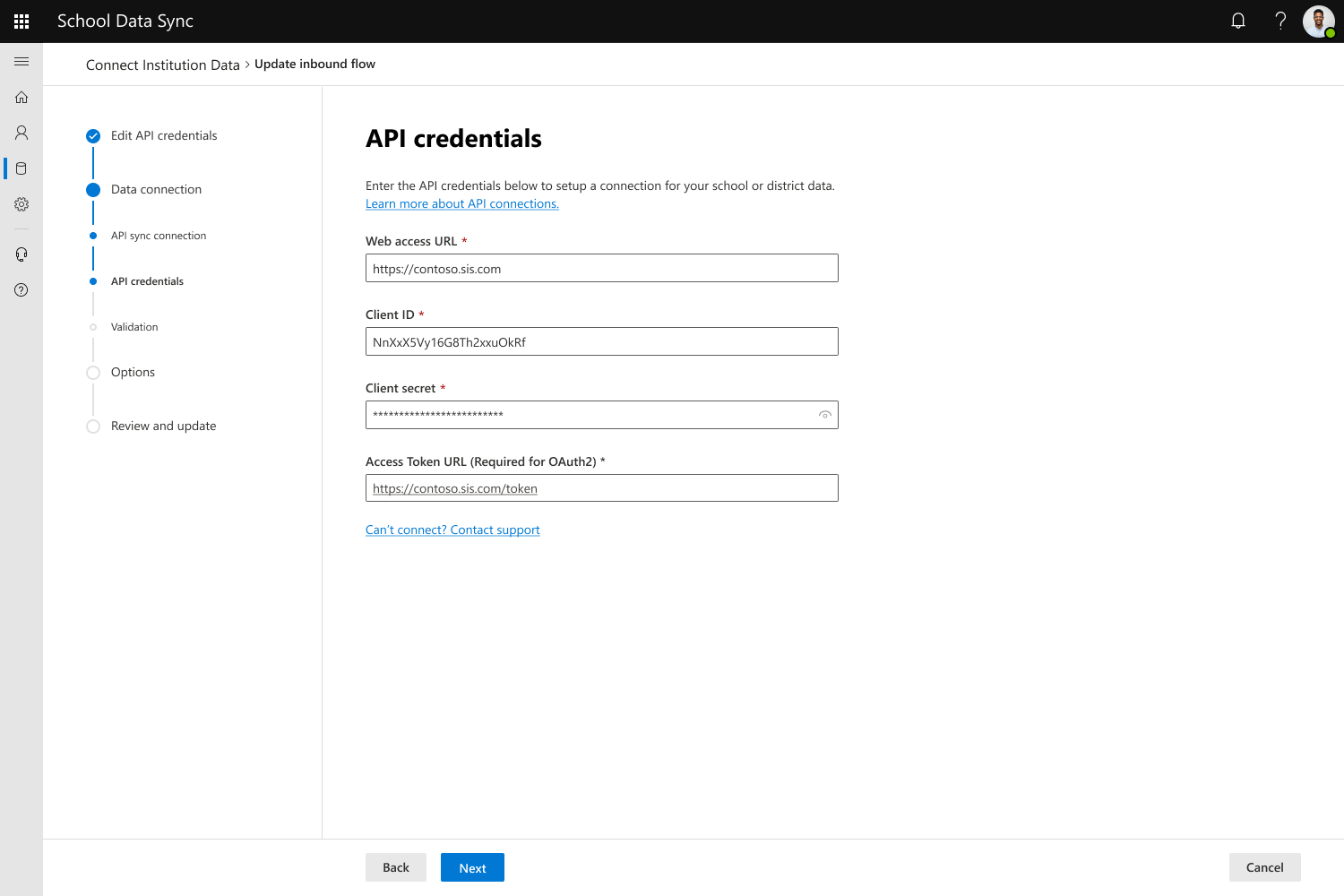
- 查看/更新可访问 SIS/SMS API 的 Web 访问 URL。
- 查看/更新将用于连接到 SIS/SMS API 的客户端 ID。
- 提供将用于连接到 SIS/SMS API 的客户端密码。
- 如果 SIS/SMS 配置为使用 OAuth2 进行身份验证,则需要查看/更新将用于连接到 SIS/SMS API 的访问令牌 URL 终结点。 这与 Web 访问 URL 不同。
- 选择“下一步”以继续。
- 接下来,我们将根据在最后一个屏幕中输入的信息测试与 SIS/SMS 的连接。
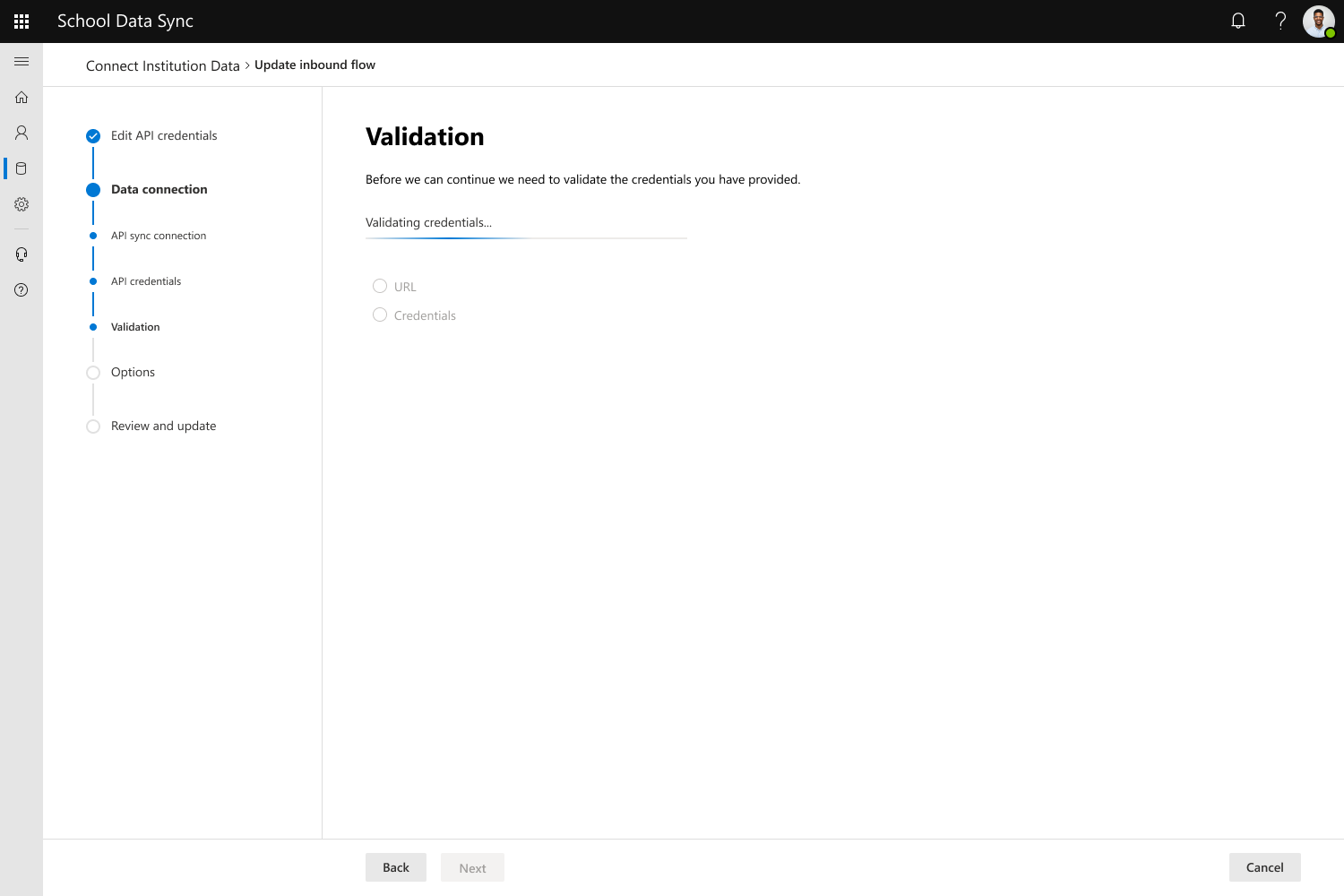
- 如果没有问题,系统会通知你,可以选择“ 下一步 ”继续。
- 如果我们无法建立连接,你将收到通知,并且你将能够选择“ 返回 ”查看和更新提供的信息。

- 查看学年配置。 无法更新所选学年值,例如 2023。
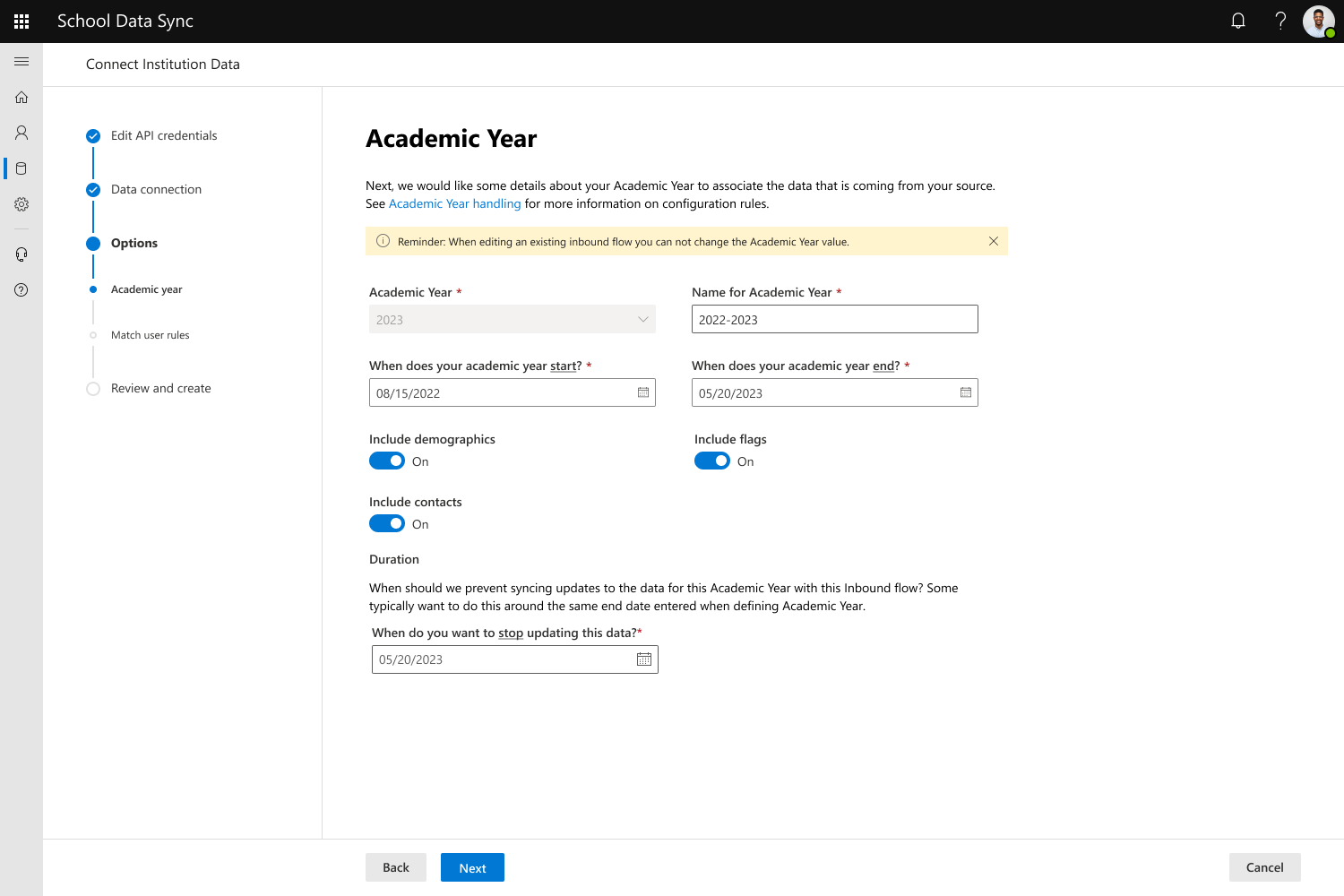
可以更新友好名称,例如 2023 或 2022-2023。 (字符必须为 utf8,否则将自动剥离) 。
可以更新学年的开始和结束日期。
注意
有关详细信息,请参阅 学年处理。
- 根据提供程序支持的可选数据功能,你将看到包含其他数据的切换。 如果需要,可以选择开关以打开或关闭。 (如果切换开关不可用,则提供程序的配置文件当前不支持提供该数据。)
注意
如果禁用切换,此操作只会阻止在将来的运行中对相应数据进行新的或更新。 不会删除已引入的现有数据。
- 可以根据定义的学年更新 SDS 应停止同步数据的日期。 最常见的是停止在学年结束日期同步数据。
选择“下一步”以继续。
- 查看用户标识规则选项。
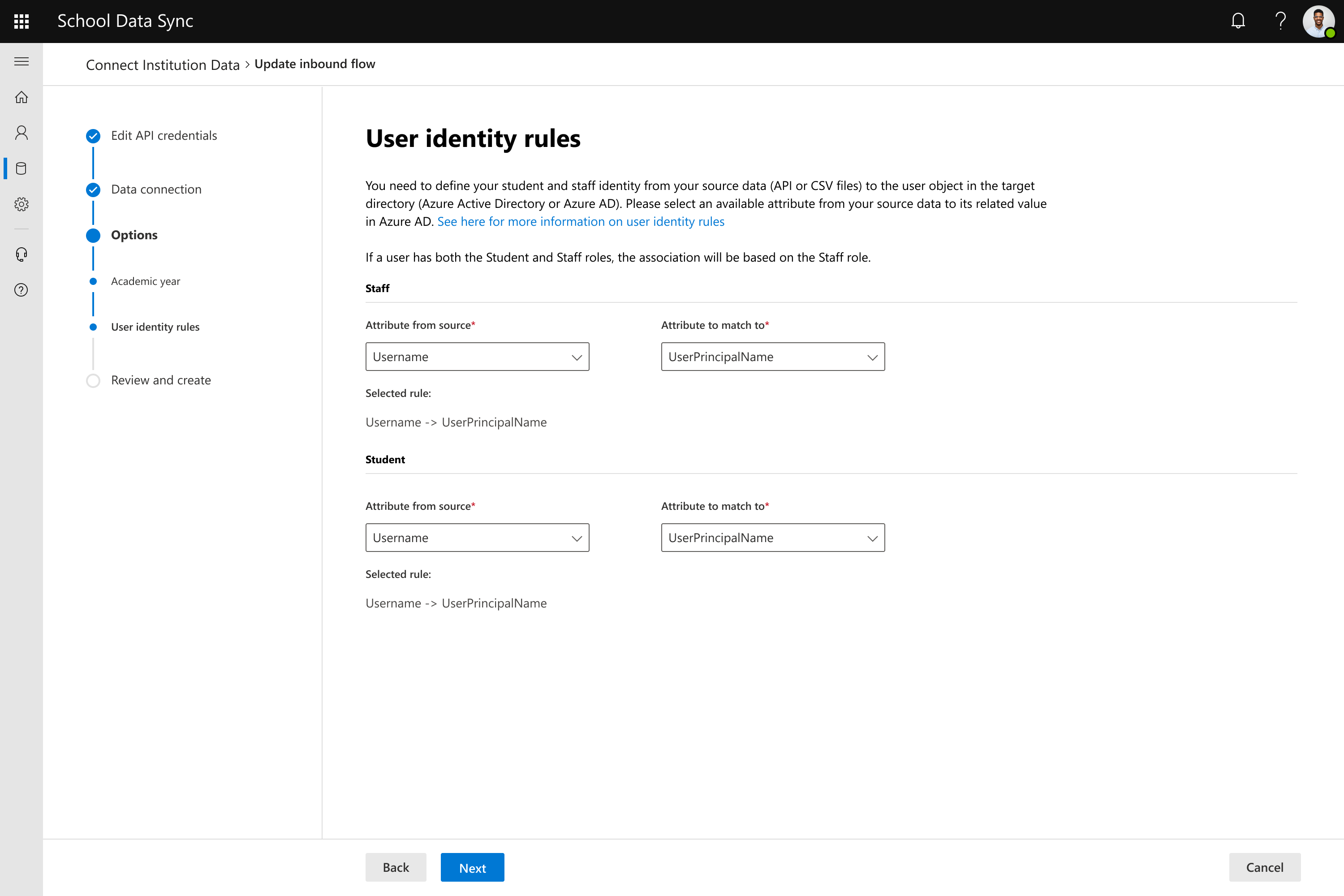
注意
用户匹配是使用入站流执行的,不会在 Microsoft Entra ID 中写入或更新用户对象。 匹配将执行并存储在教育数据湖中。 有关详细信息,请参阅 Microsoft 365 管理用户 ,了解如何使用出站流转发匹配链接。
源中的属性:基于来自 SIS/SMS 的数据的用户属性。
- 可用的源选项为“用户名”和“Email”。
要匹配的属性:要匹配Microsoft Entra ID中的 user 属性。
- 可用Microsoft Entra ID匹配选项为 UserPrincipalName 和 Mail。
要 使属性匹配: UserPrincipalName 或 Mail,例如 - prefix@domain,源数据中必须包含 @domain 。
OneRoster v1.1 规范仅允许每个用户传递一个角色。 如果与多个组织关联,则只能将用户的相同角色传递给多个组织。 由于每个组织有一个角色,因此记录被标记为 isPrimary“True”。
重要
配置 Microsoft 365 管理用户流时,如果激活选项以创建不匹配的用户,则使用这些规则来定义 Microsoft Entra UserPrincipalName 属性的构造。
选择“下一步”以继续。
- 查看查看和更新上显示的信息。 如果一切正常,请选择“ 更新 ”按钮。 否则,你将能够导航回正确。
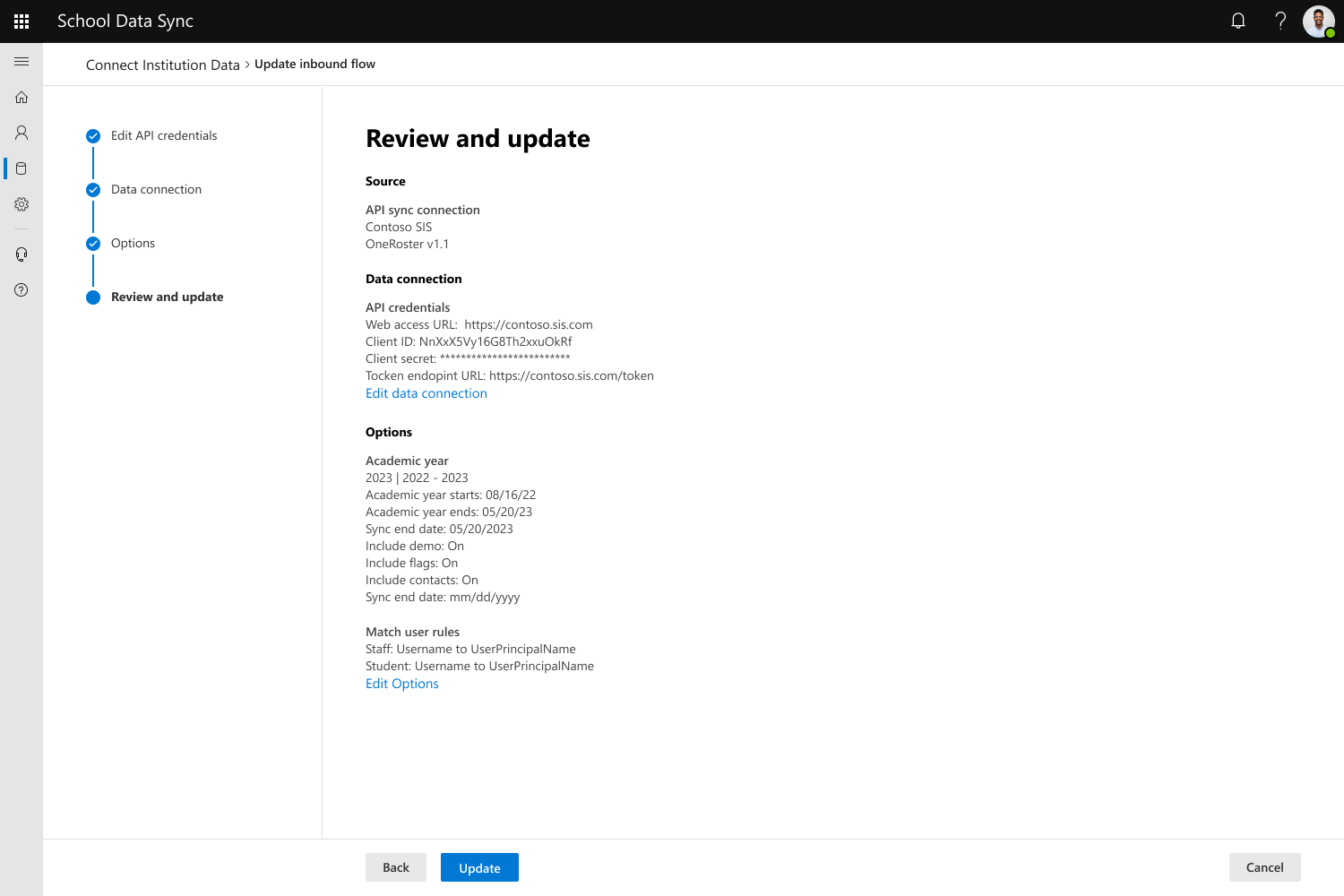
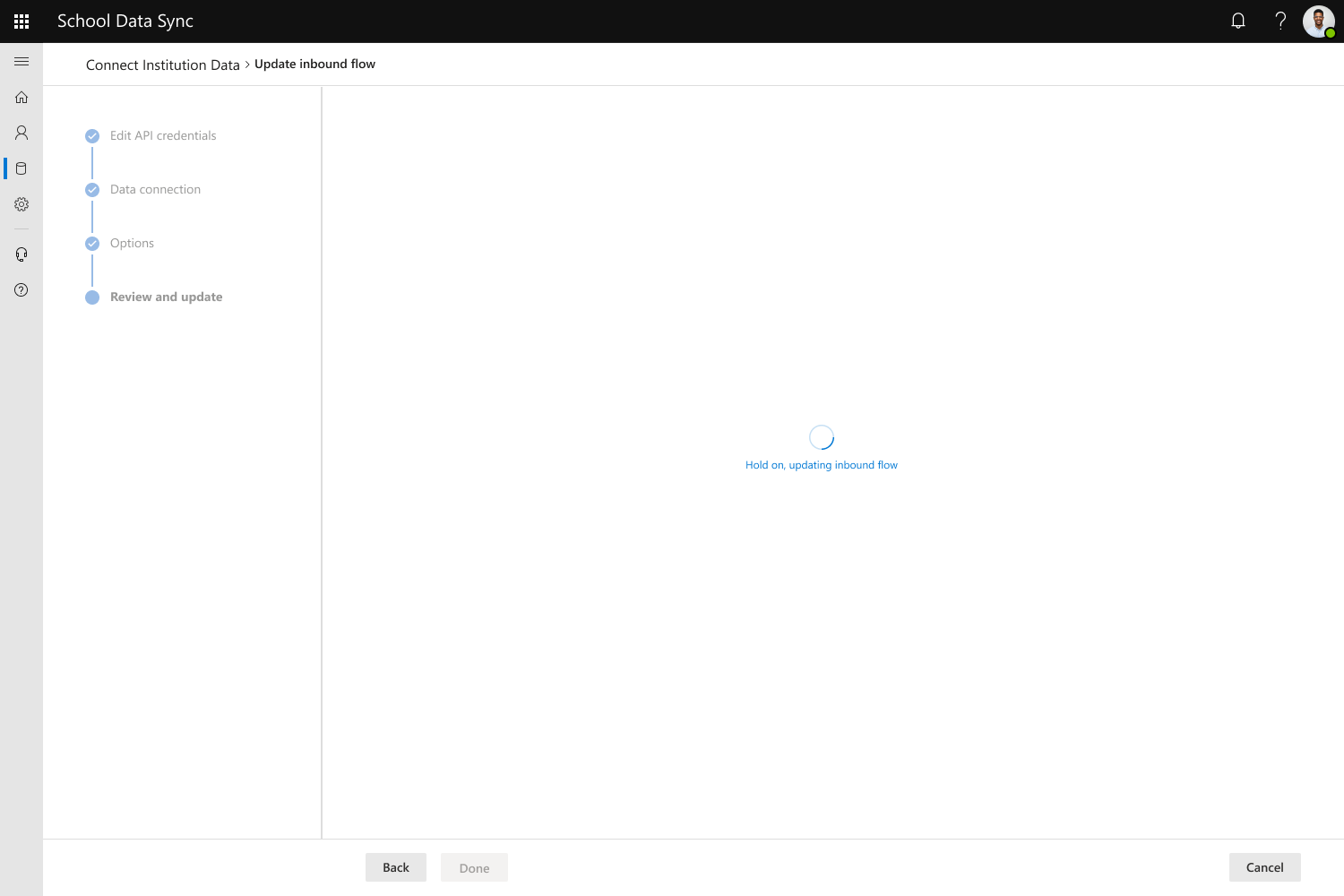
入站数据流已更新。 选择“ 完成 ”返回到主页。